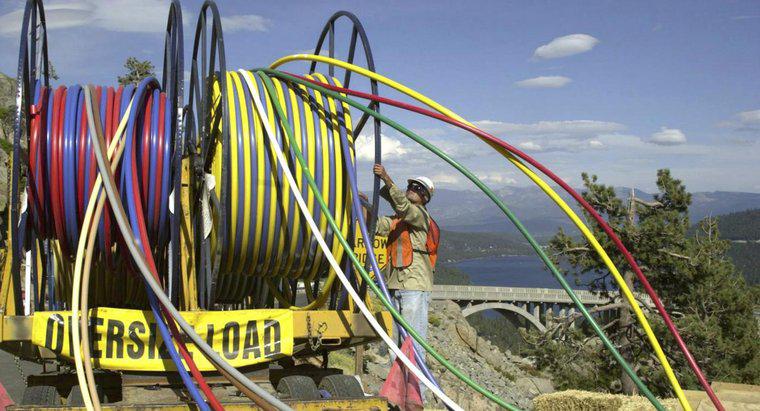Wenn eine Anzeige zu groß ist und dazu führt, dass einige der Objekte auf dem Bildschirm nicht sichtbar sind, passen Sie die Anzeigegröße mithilfe der Schaltflächen zur Größenänderung des Bildschirms auf dem Monitor an. Eine andere Möglichkeit besteht darin, die notwendige Größenänderungen im Eigenschaftendialogfeld.
Einige Monitore verfügen über Pfeiltasten zur Größenänderung. Verwenden Sie die Pfeiltasten nach oben, unten, links und rechts auf dem Monitor, um die Bilder des Computerbildschirms zu steuern und die Anzeige an den Bildschirm anzupassen. Einige Monitore haben nur die Menütaste. Drücken Sie in diesem Fall zuerst die Menütaste und verwenden Sie dann die Pfeiltasten, um die Option zur Größenänderung des Bildschirms auszuwählen.
Um die Bildschirmgröße durch Ändern der Eigenschaften zu ändern, klicken Sie mit der rechten Maustaste auf den Bildschirm in eine leere Stelle und wählen Sie die Bildschirmauflösungsoption, falls direkt verfügbar, in der angezeigten Liste aus. Wählen Sie andernfalls die Option Anzeigeeigenschaften. Wählen Sie die Einstellungsschaltfläche im Dialogfeld mit den Anzeigeeigenschaften und greifen Sie auf den Schieberegler für die Bildschirmauflösung zu.
Passen Sie den Wert der Auflösung an, um die Bildschirmgröße an den Monitor anzupassen. Im Dialogfeld befindet sich ein Vorschaubildschirm, der anzeigt, wie die geänderte Auflösung auf dem Computer angezeigt wird. Nachdem Sie die Auflösung auf den gewünschten Wert eingestellt haben, klicken Sie auf die Option Übernehmen und schließen Sie das Anzeigefeld.